今回はウィンドウズのパソコンでDVDをパソコンに保存する方法を紹介します!
パソコンに保存すれば、ディスクを挿入しなくても見れるので便利ですよね~。
ソフトウェアをダウンロードする
DVDShrink日本語版ダウンロードDVD Shrink(シュリンク)というソフトを無料でダウンロードします。
これは映画などのDVDをパソコンに保存するのに必要なソフトです。
もし、うまく見つからない場合は「DVD Shrink 日本語」などで検索すればソフトが出てきます。
このソフトは何年も使っていて安全・快適なソフトですが、「こちらもダウンロード!」などとオススメされる怪しいソフトはダウンロードしないようにしましょう。
とりあえずこの無料ソフト1つあれば出来ます。
インストールして起動する
このような、ごくコンパクトでシンプルなソフトですね~。
まずは、保存したい映画のDVDをパソコンに挿入します。
このような「別のソフト」が自動で起動してしまった場合は✕で閉じましょう。
左上の「ディスクを開く」をクリックして、ドライブを選択します。
映画のタイトルが出ているドライブを選べばOK。
その後、OKボタンをクリックします。
すると、DVDの分析中と1-100%のバーが出ます。
これはDVDの軽いチェック作業になりますので、のんびり待っていれば良いです。
20秒~1分程度で終了します。すると自動で次の画面に行きます。
上級者であれば、不要な字幕や特典映像のチェックを外したりできますが、良く分からない初心者であればそのままでOKです。
出力先フォルダを選択とあります。
これは「何処に保存するか」を意味します。
ですので、マイドキュメントのムービーなど自分が分かる場所に保存しましょう。
「参照」という場所をクリックすれば、保存場所を変更できます。
そして、OKを押せば保存が進みます!
保存が完了すると「VIDEO_TS」と「AUDIO_TS」という2つのフォルダが出来ます。
基本的には、VIDEO_TSに全ての動画と音声が入っています。
中に見慣れないファイルが何個か出来ますが、これは音声ファイルや字幕ファイルなどの様々なデータです。
もしパソコンで再生したい場合は、「VIDEO_TS.VOB」や「VTS_01_0.VOB」などVOBと書かれているファイルを開きます。
他のファイルは「うまく開くことができません」と表示されてしまいます。
いずれも大切なデータなので、良く分からないからといって削除しては再生できなくなってしまいます。
これで、DVDの取り込みが完了しました!

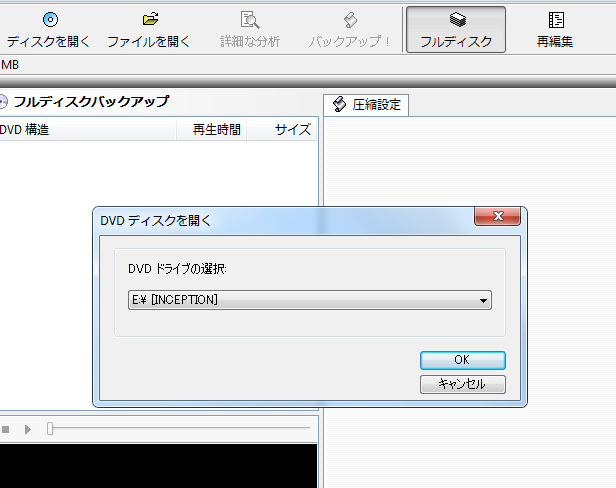
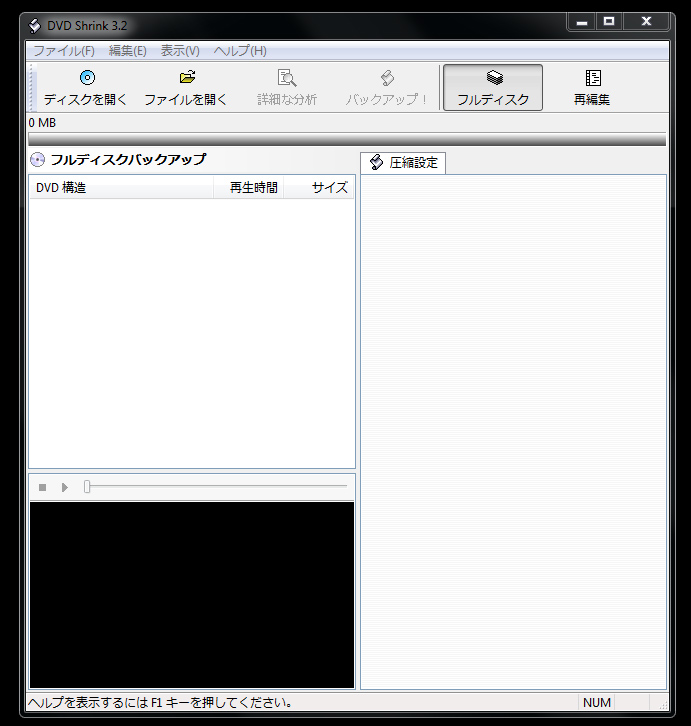
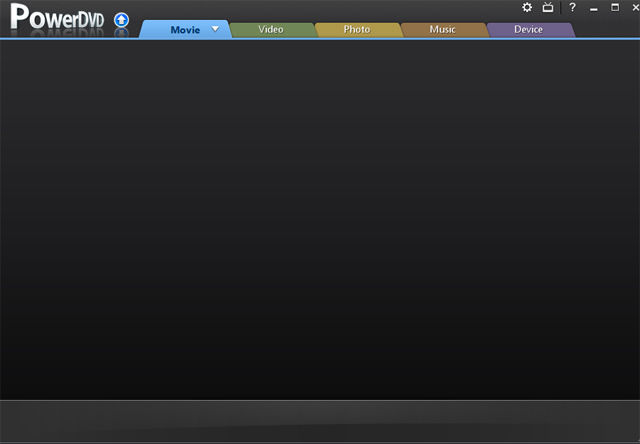
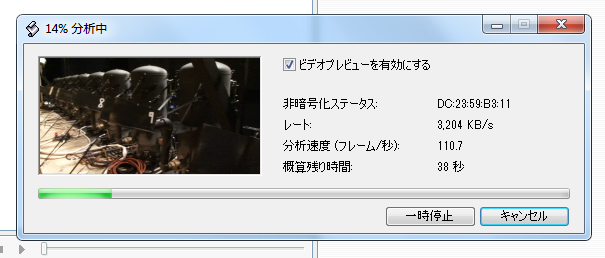
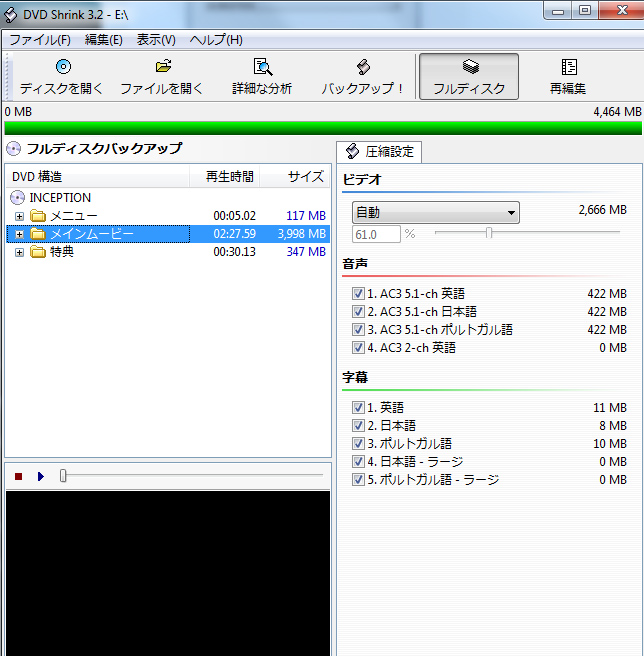
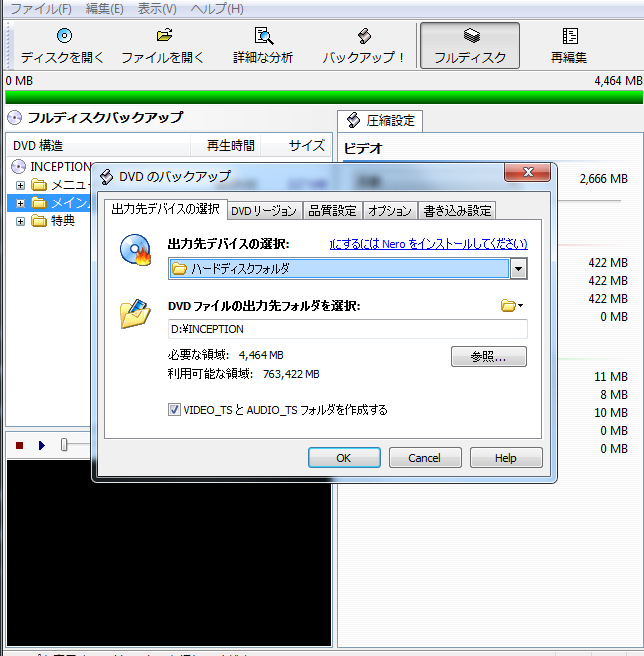
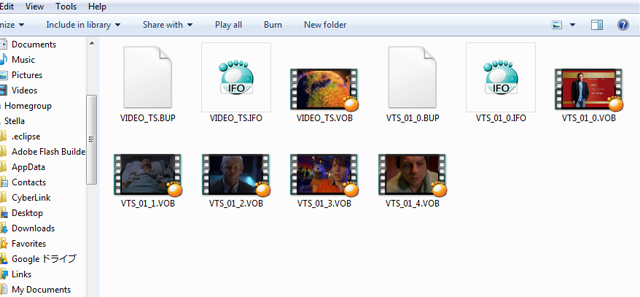


コメント